Windows XP網絡小技巧
想必朋友們對Windows XP的“體驗”早已結束了吧?作為Windows 9x/Me及Windows 2000的最好替代者,作為最新一代的作系統,Windows XP對網絡的支持達到了一個前所未有的高度。下面,筆者就介紹幾個Windows XP網絡方面的技巧:
1.妙用網絡診斷功能
在Windows XP的“附件/系統工具/系統信息”下的“工具”中新增加了一個網絡診斷工具,你可以選擇該功能進行多種測試來收集不同的信息,通過網絡診斷可以查看當前系統是否有網絡連接以及與網絡有關的程序和服務是否正在運行等。如圖所示,如果我們選擇“掃描您的系統”項即可對當前系統進行網絡診斷,這個掃描的過程不需要很長的時間,然後就可以看到Internet服務、計算機信息、調制解調器和網絡適配器等方面的許多信息,如果發現什麼問題,系統會忠實的向你報告(如“失敗”、“未被配置”等),點擊某一項目前面的“+”號,還可以看到更為詳細的信息。
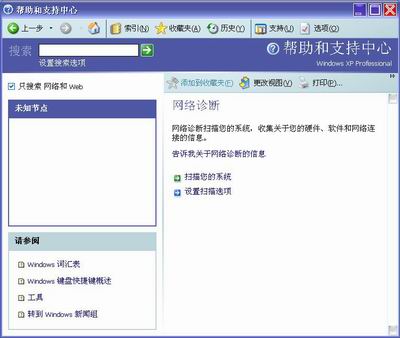

3.通過ICS實現Internet連接共享
現在,你已不再需要Sysgate、Wingate等共享軟件去實現Internet連接共享了。因為在Windows XP中有一個“Internet連接共享”程序,我們只要按照向導的提示一步步作下去就可以了,當然這裡涉及到配置網絡鄰居的有關知識,可能還需要你補補課喲。

4.簡單修復IE標題欄及主頁
最近,有一些比較可惡的網站會私自修改你的IE標題欄、首頁、右鍵菜單,有些在啟動時還會彈出一個彈出訪問某網站的對話框,真是非常令人煩惱。有些文章介紹如何修改注冊表來解決,但是修改注冊表比較危險。其實,這裡有一個很簡單的方法,大家只要打開“組策略”窗口,找到“用戶配置/Internet Explorer維護”項,就可以看到一個“浏覽器用戶界面”,雙擊右側窗口中的“浏覽器標題”項,然後你只需勾選“自定義標題欄”,再將下面文本框中的文字修改為所需要的內容即可。

至於主頁被惡意鎖定,也可以從上圖中得到解決,展開“Internet Explorer維護”,可以找到下面的“URL”,再雙擊右側窗口中的“重要URL”項,然後再作即可,非常簡單。
5.隨時隨地發送E-mail
Windows XP與Outlook Express真正做到了無縫集成,只要已經與Internet連接上,Windows XP就會直接從Windows Explorer連接到網絡,而不再需要事先打開相應的程序。例如,我們在“我的電腦”、“我的文檔”等窗口中都可以找到“以電子郵件形式發送此文件”這個命令,或者在右鍵菜單中執行“發送/郵件接收者”命令,便可以調出Outlook Express,此時剛才選定的文件已作為附件被自動添加到新郵件中。
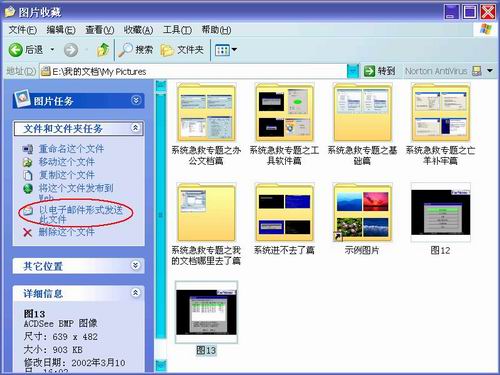
如果發送的是圖片文件,Windows XP還可以讓你在不打開其他軟件的情況下對圖片進行一些調整,如縮小原來的照片、照片的大小等,這樣就可以加速傳送,並且更容易查看。

3.通過ICS實現Internet連接共享
現在,你已不再需要Sysgate、Wingate等共享軟件去實現Internet連接共享了。因為在Windows XP中有一個“Internet連接共享”程序,我們只要按照向導的提示一步步作下去就可以了,當然這裡涉及到配置網絡鄰居的有關知識,可能還需要你補補課喲。
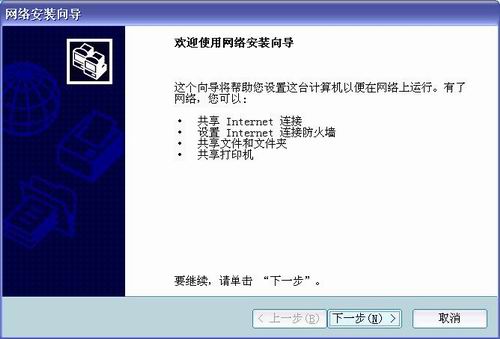
4.簡單修復IE標題欄及主頁
最近,有一些比較可惡的網站會私自修改你的IE標題欄、首頁、右鍵菜單,有些在啟動時還會彈出一個彈出訪問某網站的對話框,真是非常令人煩惱。有些文章介紹如何修改注冊表來解決,但是修改注冊表比較危險。其實,這裡有一個很簡單的方法,大家只要打開“組策略”窗口,找到“用戶配置/Internet Explorer維護”項,就可以看到一個“浏覽器用戶界面”,雙擊右側窗口中的“浏覽器標題”項,然後你只需勾選“自定義標題欄”,再將下面文本框中的文字修改為所需要的內容即可。

至於主頁被惡意鎖定,也可以從上圖中得到解決,展開“Internet Explorer維護”,可以找到下面的“URL”,再雙擊右側窗口中的“重要URL”項,然後再作即可,非常簡單。
5.隨時隨地發送E-mail
Windows XP與Outlook Express真正做到了無縫集成,只要已經與Internet連接上,Windows XP就會直接從Windows Explorer連接到網絡,而不再需要事先打開相應的程序。例如,我們在“我的電腦”、“我的文檔”等窗口中都可以找到“以電子郵件形式發送此文件”這個命令,或者在右鍵菜單中執行“發送/郵件接收者”命令,便可以調出Outlook Express,此時剛才選定的文件已作為附件被自動添加到新郵件中。
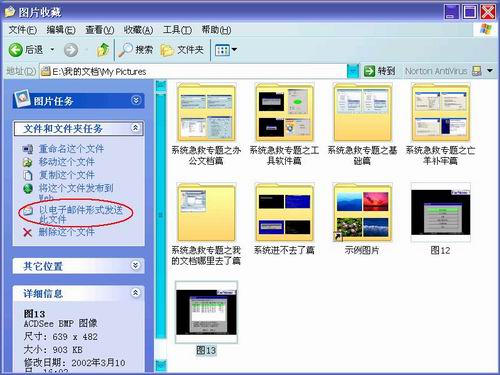
如果發送的是圖片文件,Windows XP還可以讓你在不打開其他軟件的情況下對圖片進行一些調整,如縮小原來的照片、照片的大小等,這樣就可以加速傳送,並且更容易查看。
